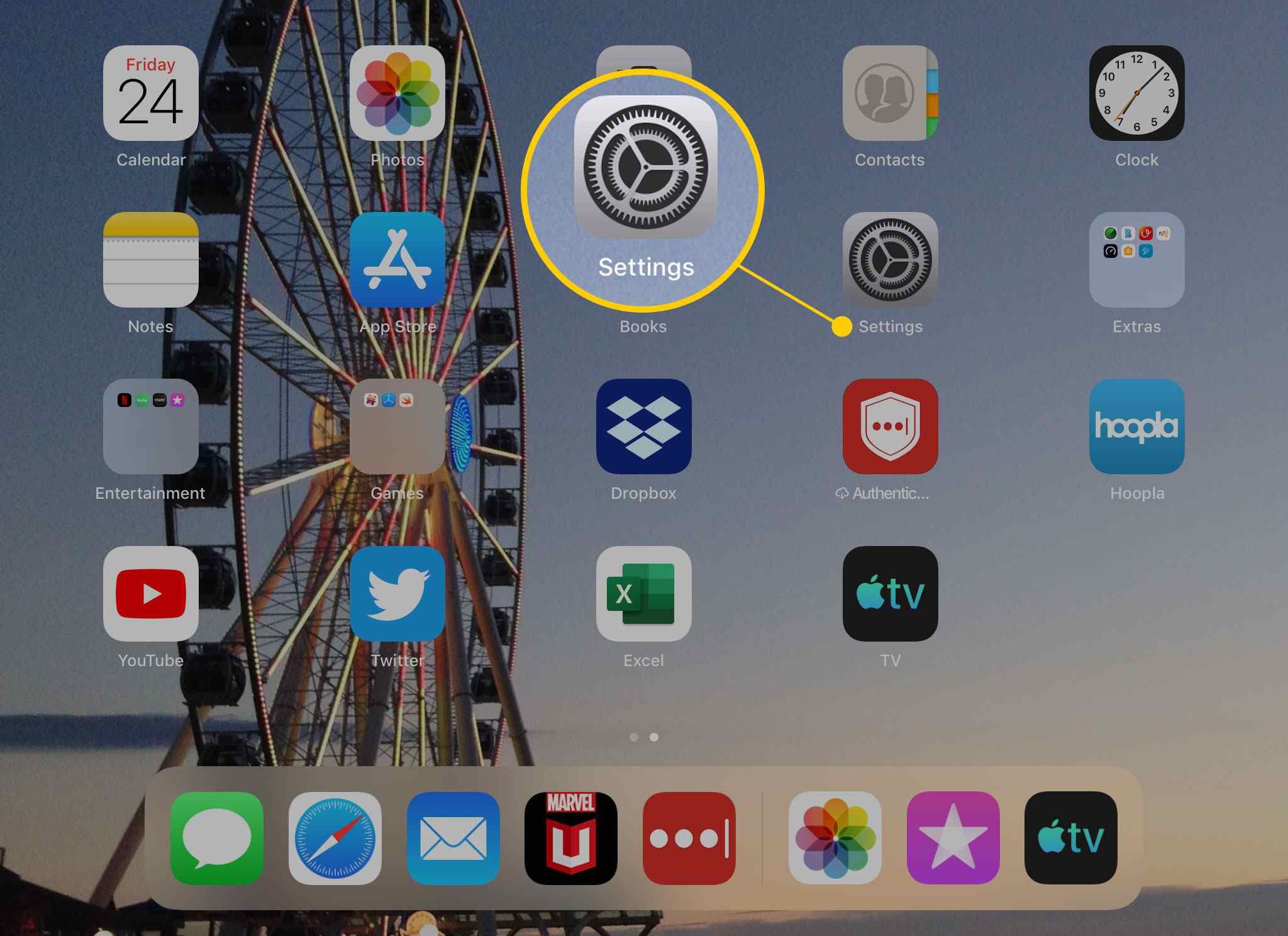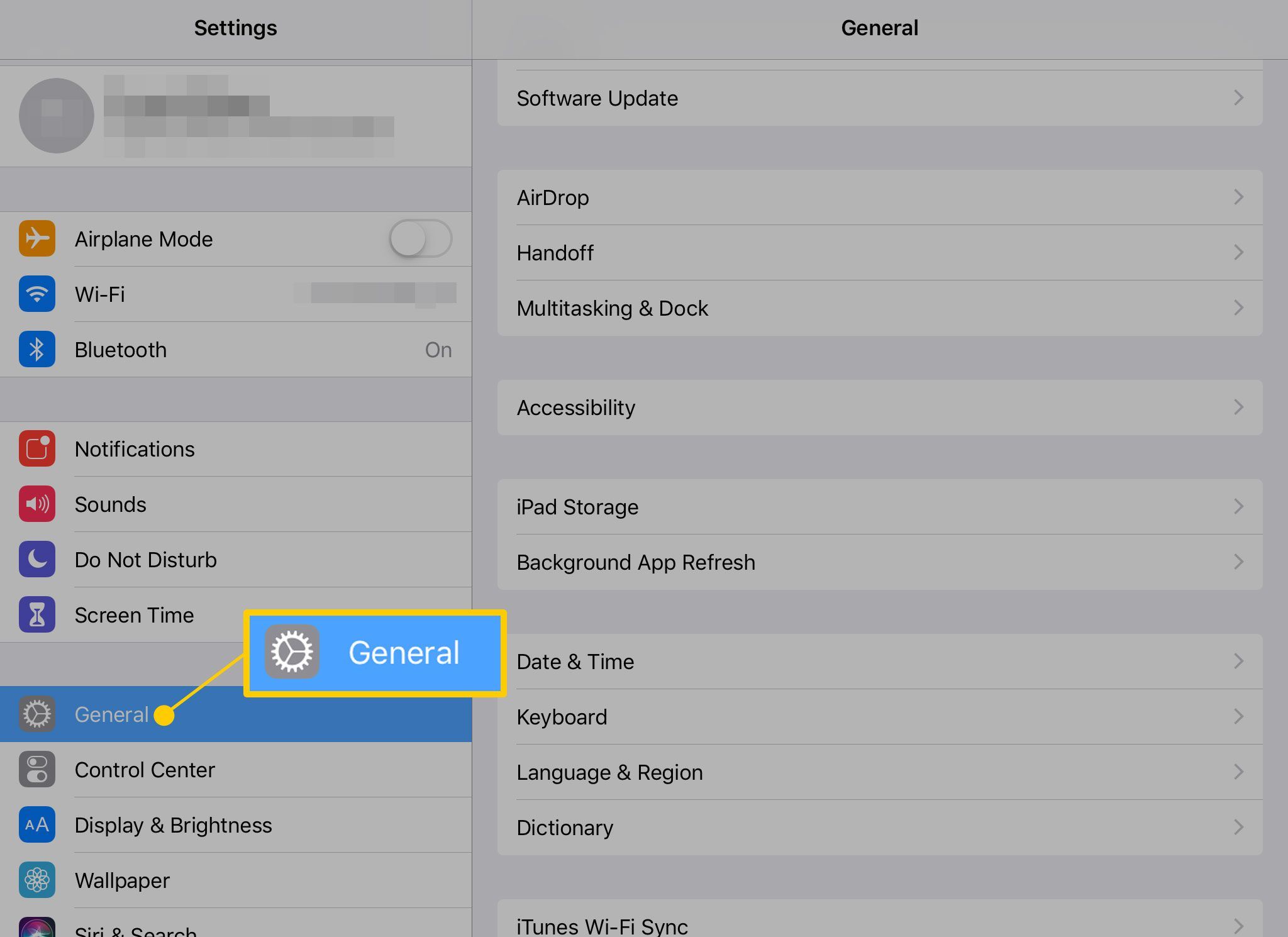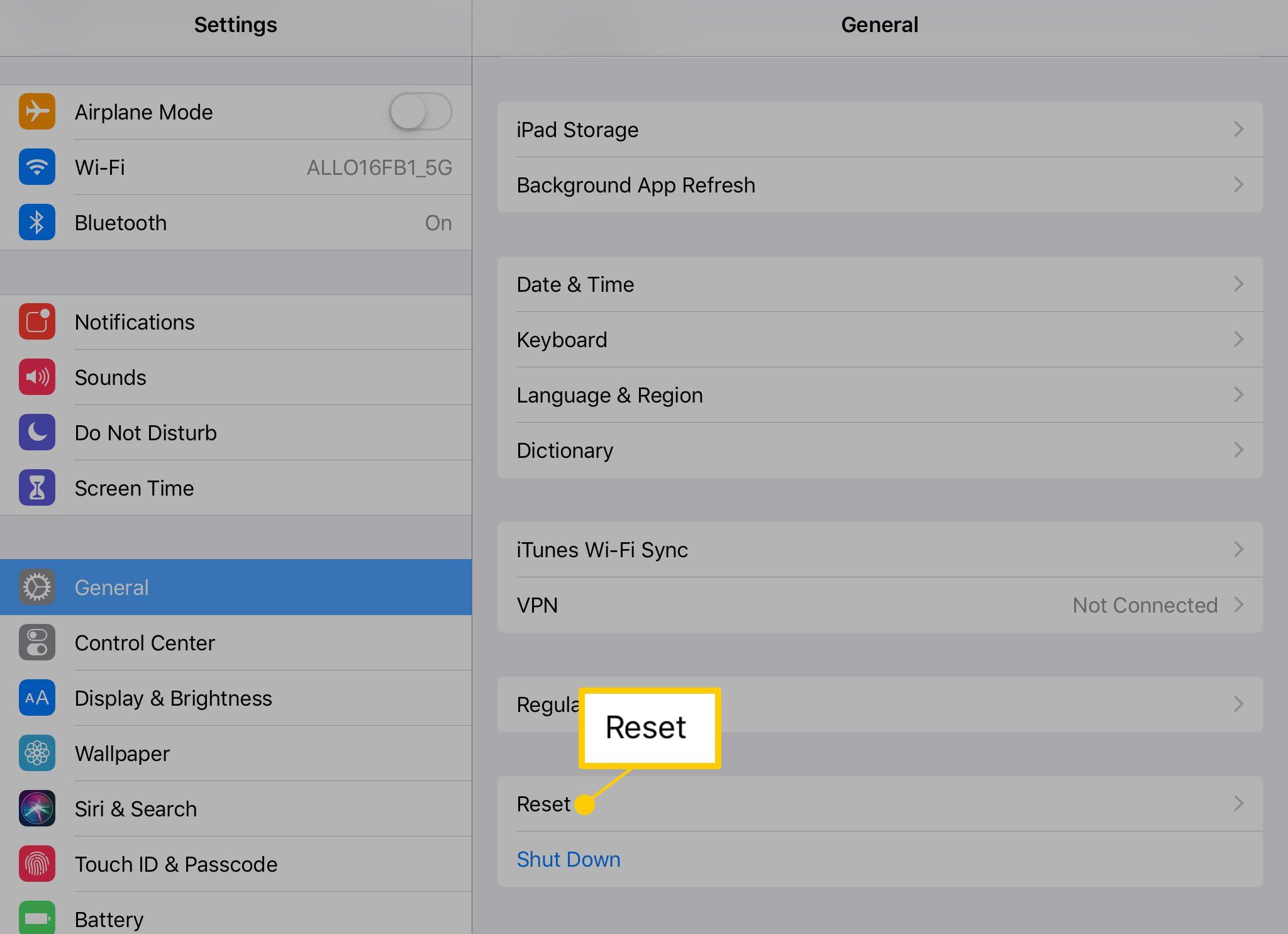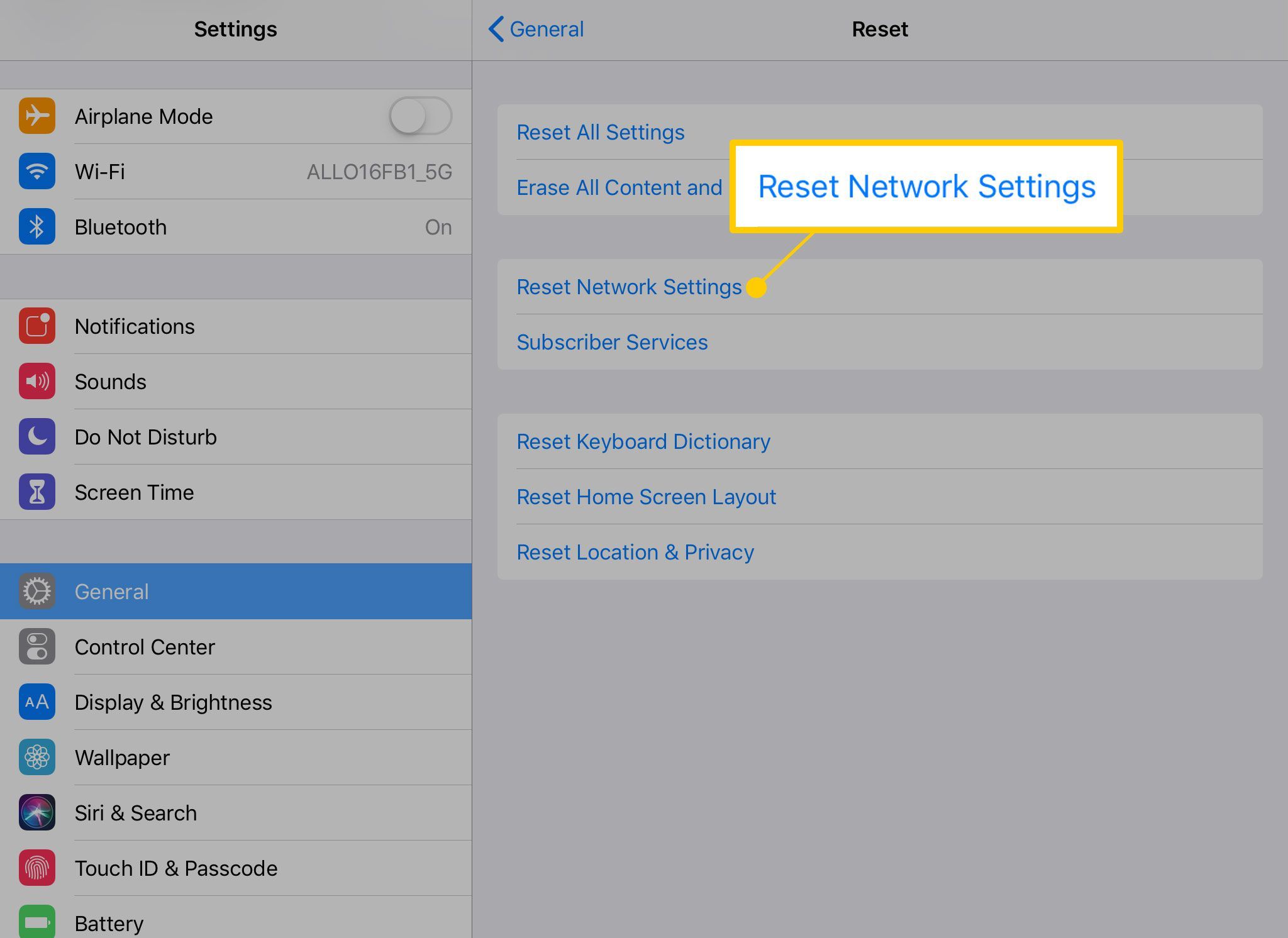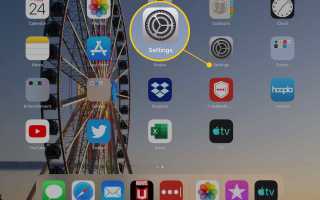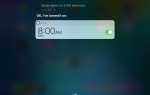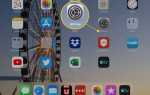Содержание
Медленный iPad может и не быть медленным; плохое подключение к Интернету может быть причиной проблем с производительностью. Чтобы устранить эти проблемы, проверьте скорость интернета на вашем iPad. Многие приложения полагаются на Интернет, и плохое соединение может по-разному влиять на эти приложения.
Эти инструкции относятся к устройствам под управлением iOS 10 и более поздних версий.
Лучший тест скорости
Чтобы протестировать свой iPad, загрузите мобильное приложение Ookla Speedtest. Чтобы проверить скорость Wi-Fi на iPad, запустите приложение, разрешите ему использовать службы определения местоположения, если оно попросит, и нажмите Начать тест кнопка.
Дисплей Ookla Speedtest выглядит как спидометр в автомобиле, и, как и этот спидометр, ему не нужно набирать максимальную скорость, чтобы зарегистрировать быстрое соединение. Не о чем беспокоиться, если не получится. Это зависит от того, как вы используете свой iPad.
Проверьте свое соединение более одного раза, чтобы получить представление о вашей средней скорости. Возможно, Wi-Fi замедлится на несколько секунд, а затем снова увеличит скорость. Сделайте несколько тестов, чтобы учесть любые отклонения.
Если вы получаете неудовлетворительную скорость, например, ниже 5 Мбит, перейдите в другое место вашего дома или квартиры. Сначала проверьте скорость, стоящую рядом с роутером, затем перейдите к другим частям вашего дома. Когда сигнал Wi-Fi проходит сквозь стены, приборы и другие препятствия, сигнал может стать слабее. Если точка не получает сигнал или получает плохой сигнал, переместите маршрутизатор, чтобы увидеть, ускоряет ли это соединение.
Что такое хорошая скорость?
Прежде чем вы сможете определить, получаете ли вы хорошую скорость, определите пропускную способность интернет-соединения. Скорость вашего плана может быть указана в счете вашего интернет-провайдера (ISP). Вы также можете проверить соединение, используя настольный компьютер или ноутбук, подключенный к сети с помощью кабеля Ethernet, подключенного к маршрутизатору. Используйте веб-версию Ookla Speedtest, чтобы узнать приблизительную максимальную пропускную способность на вашем компьютере.
- Менее 3 мб: Устройства будут иметь проблемы с потоковой передачей видео и могут испытывать медленную загрузку веб-страниц или потоковую музыку. Чтобы получить четкое аудио с помощью Pandora, Spotify, Apple Music и других потоковых музыкальных приложений, требуется около 1,5 МБ. Однако, если у вас постоянно меньше 3 Мбит / с, у вас могут возникнуть проблемы, так как скорость интернет-соединения может составлять от 1 до 2 Мбит / с.
- От 3 до 5 мбс: Эта скорость обеспечивает потоковую передачу музыки и загрузку веб-страниц, но у нее возникают проблемы с потоковым видео, что может привести к снижению качества YouTube и других поставщиков.
- От 6 до 10 Мбит / с: Потоковое видео должно быть плавным, но могут возникнуть проблемы с потоковой передачей видео высокого качества с нескольких устройств. Эта скорость хорошо работает, если вы одновременно транслируете на один телевизор или планшет.
- 11 до 25 Мбит / с: Скорость более 10 Мбит гарантирует, что ваше устройство не будет перегружено потоковым видео высокого качества. Этот диапазон скоростей позволяет осуществлять потоковую передачу на несколько устройств одновременно.
- Более 25 мб: Эта скорость может передавать потоковое видео 4K и UHD, подключать несколько устройств и передавать потоковое видео из нескольких источников.
Что означает время пинга
Время пинга также может быть важным показателем. В то время как пропускная способность измеряет, сколько данных может быть загружено или загружено одновременно, ping измеряет время, необходимое для получения информации или данных на удаленных серверах и с них. Задержка очень важна, особенно если вы играете в многопользовательские игры. Время пинга менее 100 мс для большинства соединений является идеальным. Все, что выше 150, может вызвать заметное отставание при игре в многопользовательские игры.
Когда ваш iPad быстрее вашего ноутбука
Возможно превышение максимальной скорости интернета на вашем iPad, если у вас более новая модель и ваш маршрутизатор поддерживает использование нескольких антенн. Несколько антенн обычно доступны на двухдиапазонных маршрутизаторах, которые вещают на 2,4 и 5 ГГц. IPad делает два подключения к маршрутизатору и использует оба одновременно.
Используйте это, чтобы ускорить ваш Wi-Fi, если у вас возникнут проблемы. Новейшие маршрутизаторы 802.11ac используют лучевую технологию для фокусировки сигнала на устройствах iPad, поддерживающих этот стандарт. IPad внедрил эту технологию в iPad Air 2 и iPad mini 4, поэтому, если у вас есть один из них или более новый iPad, такой как более крупный iPad Pro, вы можете использовать новейшие маршрутизаторы.
Устранение проблем с медленной скоростью на вашем iPad
Если тесты показывают, что iPad работает медленно, перезагрузите iPad и повторите тесты. Перезагрузка устраняет большинство проблем, но если у iPad все еще есть проблемы, сбросьте настройки сети на вашем iPad.
открыто настройки.

Нажмите Генеральная.

Нажмите Сброс.

Нажмите Сбросить настройки сети.

Войдите в маршрутизатор Wi-Fi после сброса сетевых настроек iPad.
Некоторые старые и более дешевые маршрутизаторы замедляются, чем дольше они остаются включенными, особенно когда маршрутизатор подключен к нескольким устройствам. В этом случае перезагрузите маршрутизатор.